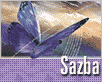Fotografický magazín "iZIN IDIF" každý týden ve Vašem e-mailu.
Co nového ve světě fotografie!
Zadejte Vaši e-mailovou adresu:
Kamarád fotí rád?
Přihlas ho k odběru fotomagazínu!
Zadejte e-mailovou adresu kamaráda:
-
19. února 2024
-
13. března 2024
-
26. března 2024
-
3. dubna 2024
-
3. dubna 2024
-
8. dubna 2024
-
11. dubna 2024
-
11. dubna 2024
-
15. dubna 2024
-
18. dubna 2024
-
14. února 2024
-
14. února 2024
-
14. února 2024
-
19. dubna 2024
-
28. dubna 2024

Sazba
InDesign a Acrobat - tip pro zobrazování průhlednosti
Adobe InDesign sazba
23. března 2004, 00.00 | Následujících několik řádků je určeno pro všechny, kdo pracují v programu InDesign a rozhodli se využívat možnosti importování souborů s průhledností.
Následujících několik řádků je určeno pro všechny, kdo pracují v programu InDesign a rozhodli se využívat možnosti importování souborů s průhledností. Pokud totiž chceme z programu InDesign (2 i CS) vytvářet tiskové PDF nebo PostScript, musíme předtím nastavit tzv. sloučení průhlednosti. Jde o to, že v případě souborů, které obsahují průhlednost či v případě použití nějakých efektů přímo v programu InDesign je nutné tyto části spojit do jedné, tedy "sloučit průhlednost". Při tomto příkazu dojde k tomu, že se všechny objekty, nacházející se v blízkosti objektů obsahujících průhlednost spojí, podle zadaných parametrů, do jednoho tak, aby nevznikly problémy například při osvitu. Toto sloučení funguje ve většině případů zcela bezchybně, ale v jednom případě se můžeme setkat s tím, že při otevření výsledného PDF v programu Acrobat se okolo objektu zobrazí bílé okraje v místech, kde původně bylo prolnutí.
Původ problému
Jde o to, že program při slučování průhlednosti bere vždy v potaz, zda tiskneme dokument jako CMYK případně zda dokument obsahuje také přímé barvy. V případě, že potřebujeme tisknout dokument pouze jako CMYK, tedy pomocí základních výtažkových barev, pak stačí zaškrtnout ve správci tiskových barev políčko "všechny přímé na výtažkové" a všechno bude naprosto v pořádku. Problém ale nastane v případě, že potřebujeme kromě základních CMYK barev přidat ještě některou z přímých (Pantone) barev a to celé tisknout nebo exportovat jako kompozit. Jakmile totiž umístíme například CMYK obrázek vytvořený ve Photoshopu a obsahující obrazovou masku na část dokumentu obsahující přímou barvu, zobrazí se nám při převodu do PDF souboru okolo tohoto obrázku již zmíněný bílý okraj. Na první pohled se může zdát, že jde o chybu ale pozor! Není to tak. To jen program Acrobat zcela správně zobrazuje, resp. nezobrazuje "náhled přetisků".

Jak to funguje?
Když totiž tiskneme z InDesignu takovýto dokument jako kompozitní (při tvorbě separovaného PostScriptu je vše v pořádku), program si při převodu do PDF zcela správně domyslí, že dokument je určený pro tisk, resp. osvit, protože je v dokumentu obsažena kromě základních CMYK barev také přímá barva. A já neznám klasickou tiskárnu, která by ji dokázala tisknout pomocí přímé barvy. Proto se při sloučení průhlednosti vytvoří jakési dvě vrstvy - první s CMYK hodnotami, tedy vložený obrázek a ostatní části dokumentu obsahující CMYK specifikace, a pak druhá vrstva, s přímou barvou (nebo barvami). Obrázek s průhledností v první - CMYK - vrstvě má pak okolo sebe bílou barvu, tedy vlastně žádnou. A pokud si tento obrázek pomocí nástrojů v Acrobatu smažeme, zjistíme, že v přímé barvě je skutečně vymaskován CMYK obrázek.
Co s tím?
Vlastně nic. Ono totiž ani není nic nutné dělat. Vzhledem k tomu, že je dokument určen pro Ripování na osvitovou jednotku, bude stejně "vysvícený" po jednotlivých plátech a tím pádem bezchybně.
Pokud se ale chceme přesvědčit, jak vlastně dokumentu bude při osvitu vypadat, stačí v Acrobatu (6) v položce "Další volby" aktivovat položku "náhled přetisků" a zjistíme, že bílý okraj zmizí. Druhou volbou, jak si ověřit, že dokument je skutečně v pořádku, je vytisknout jej na libovolné tiskárně jako separovaný, tedy po jednotlivých plátech.
Takže pro všechny, kdo se s tímto problémem setkají a nebudou si vědět rady jak se jej zbavit: Nijak. Není to problém, jen jakési "upozornění", že v dokumentu PDF je vložena přímá barva.
Diskuse k článku
-
14. května 2014
Jak vkládat snímky do galerií a soutěží? Stručný obrazový průvodce
-
23. dubna 2014
Konica Minolta přenesla výhody velkých zařízení do kompaktních modelů
-
12. června 2012
-
9. dubna 2014
-
29. listopadu 2013
-
6. září 2004
OKI snižuje ceny barevných laserových tiskáren C3100 a C5200n
-
13. května 2004
-
19. ledna 2004
QuarkXPress Passport 6: předvedení nové verze na konferenci Apple Forum 27.1.2004
-
6. února 2001
-
30. listopadu 2014
Nový fotoaparát α7 II: první plnoformát s pětiosou optickou stabilizací obrazu na světě
-
1. března 2024
-
5. března 2024
-
5. března 2024
-
5. března 2024
-
5. března 2024
-
23. března 2024
-
5. dubna 2024
-
11. dubna 2024
-
11. dubna 2024
-
13. dubna 2024
-
27. února 2024